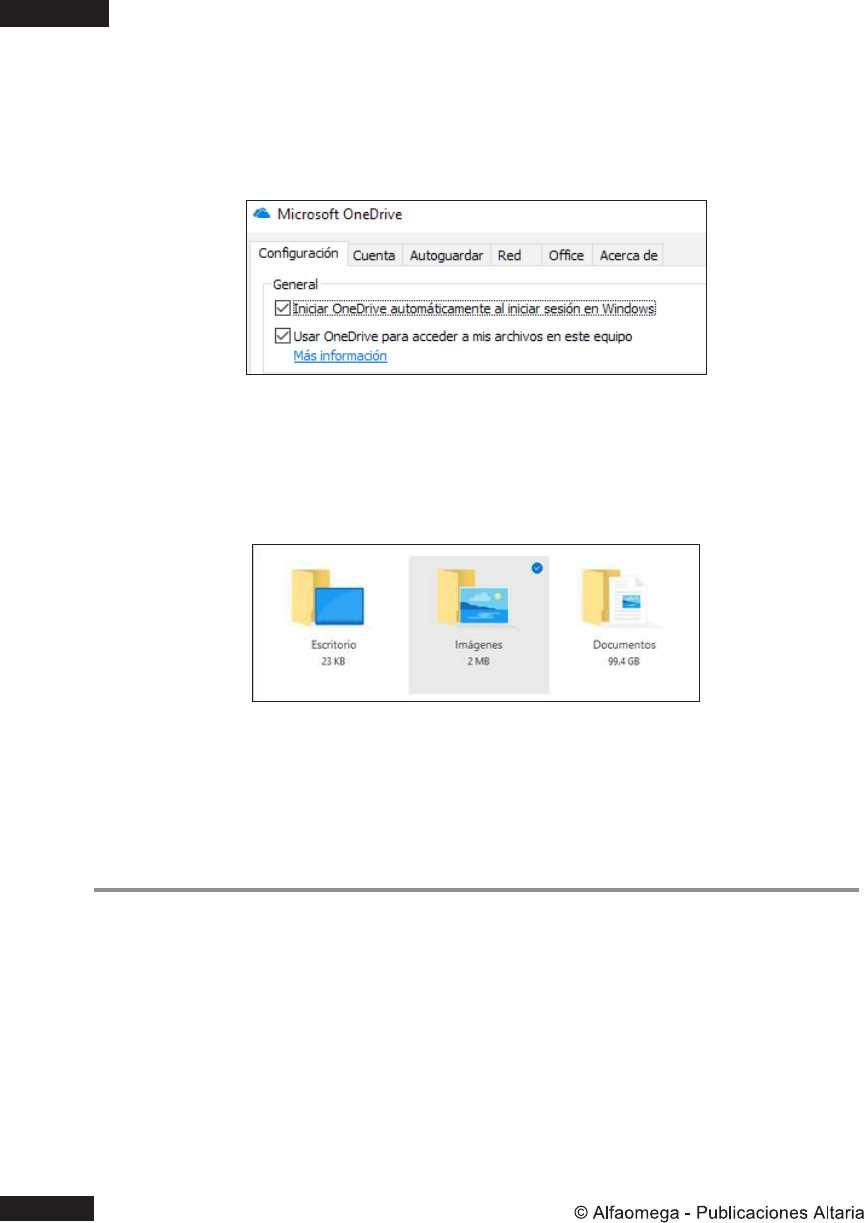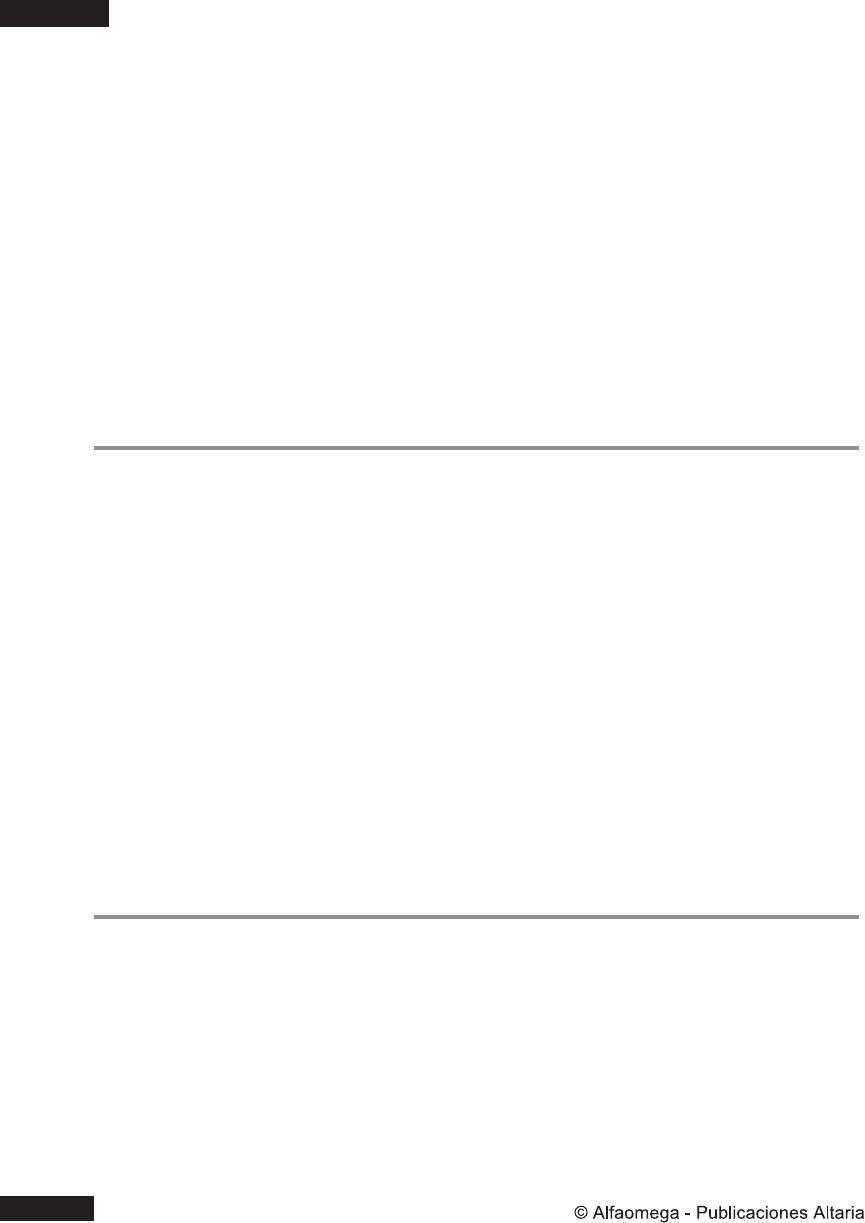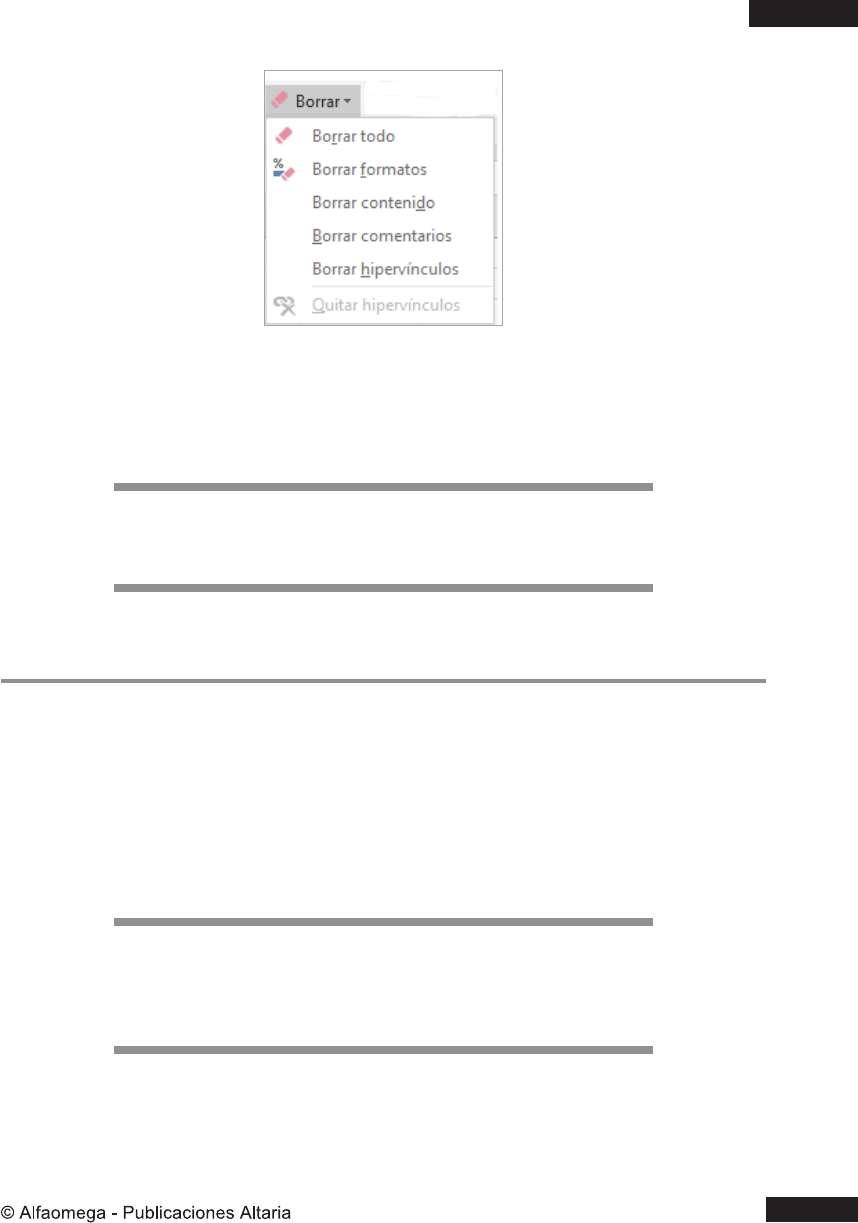
5 minute read
3.8.2 Rellenos de datos en Excel
Para probar esta herramienta haz: • Selecciona el rango de celdas que deseas borrar. • Desde la pestaña Inicio, Edición, Borrar. Selecciona alguna de las opciones del menú desplegable, según sean tus necesidades.
Una forma de eliminar el contenido de una celda sin eliminar formatos,comentarios o hipervínculos es seleccionar la celda o el rango de celdas y presionar la tecla Supr.
Advertisement
Las funciones que ofrece Excel para realizar rellenos automáticos de datos son una potente herramienta para ahorrar tiempo cuando en una tabla de datos se tienen celdas en blanco o se desean completar columnas enteras con información, ya que evitan escribir los datos uno por uno, por ejemplo, para realizar una serie de fechas o repetir los mismos datos en una columna.
Si trabajas en una escuela y estás a cargo de un grupo de alumnos puedes utilizar el relleno de Excel para controlar una lista de calicaciones colocando en una columna el periodo al que corresponden esas calicaciones.
Para probar los rellenos de datos se trabajará con el libro llamado PrimerLibro. En la hoja Contabilidad elimina el contenido de la columna ID, Fecha y agrega un nuevo encabezado llamado Nombre – Sexo.
Rellenar
Esta herramienta cuenta con opciones que te permiten rellenar las celdas tomando como referencia el dato introducido en la primera celda seleccionada. Para hacer uso de ella haz: • En la celda A2 escribe el número 1. Posterior a eso selecciona el rango A2:A11 (toda la columna del campo ID).
• Haz clic en la pestaña Inicio, E ,dición R ,ellenar Rellenar hacia abaj .o
Automáticamente verás que las celdas seleccionadas se rellenan con el número 1, ya que se repite el valor de la primera celda seleccionada.
Este proceso lo puedes hacer del mismo modo rellenando celdas hacia la derecha de la selección, hacia arriba o hacia la izquierda. Sólo debes seguir el mismo proceso.
Rellenar hacia abajo rellena las celdas seleccionadas.Si éstas tienen contenido,lo reemplaza.Debes tener cuidado con eso.
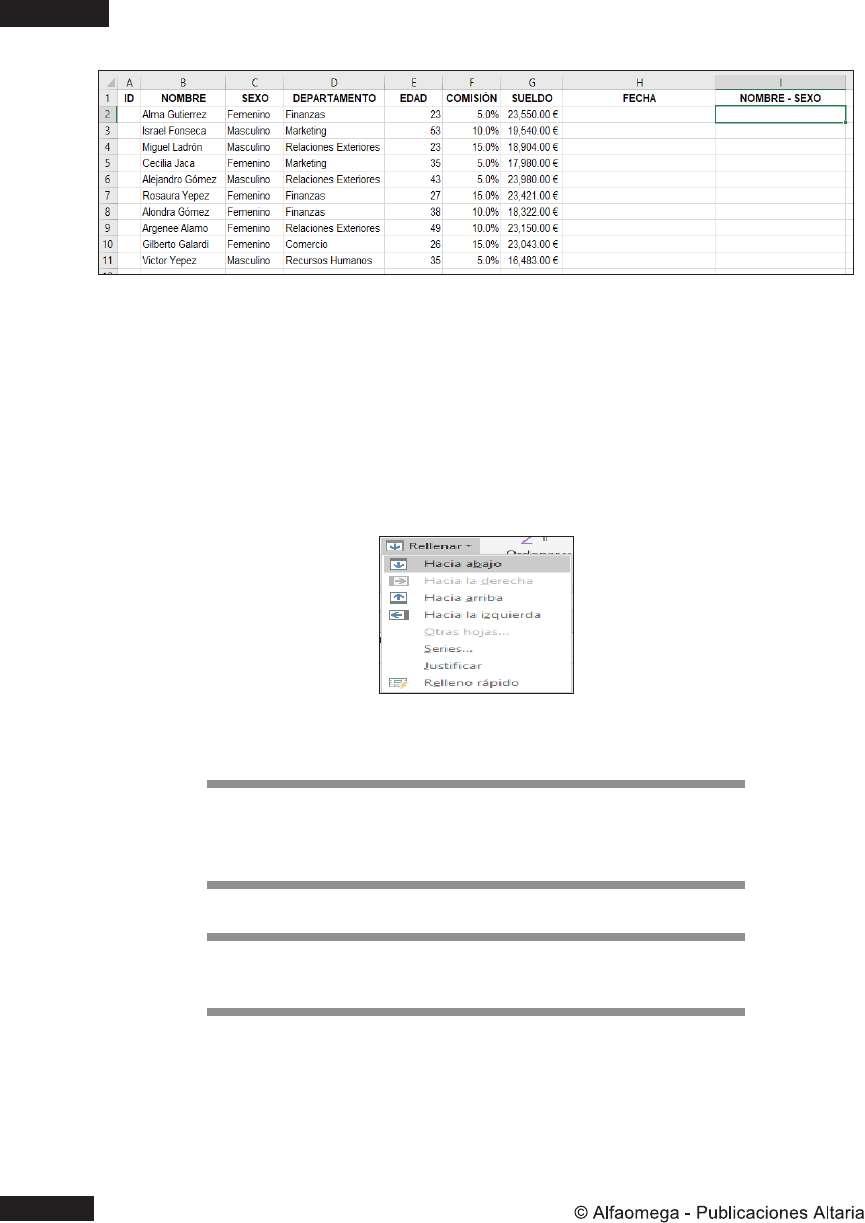
Como se requiere que la columna ID tenga valores sucesivos que van desde el uno hasta el diez, Rellenar no cumple la función, por tanto usaremos otro método.
Autorrellenar
Esta opción se encuentra en la pestaña Inicio, Edición, Rellenar, Series.
Ayuda para completar de forma rápida series de datos preestablecidas en Excel, un ejemplo de estas series son los números, meses del año, días de la semana e incluso fechas. Esta herramienta rellena los datos siguiendo el patrón de los primeros valores establecidos. Para comprobarlo haz: • Elimina todo el contenido del rango A2:A .11 En la celda A2 escribe el número 1 y en la celda A3 escribe el número 2.
• Selecciona el rango A2:A .11 Y haz clic en pestaña Inicio, Edición, Re-
llenar, Series. • En el cuadro de diálogo de Series
selecciona la opción Columnas y Autorrellenar. Haz clic en el botón Aceptar.
De forma automática verás como la serie de números se completa con números consecutivos.
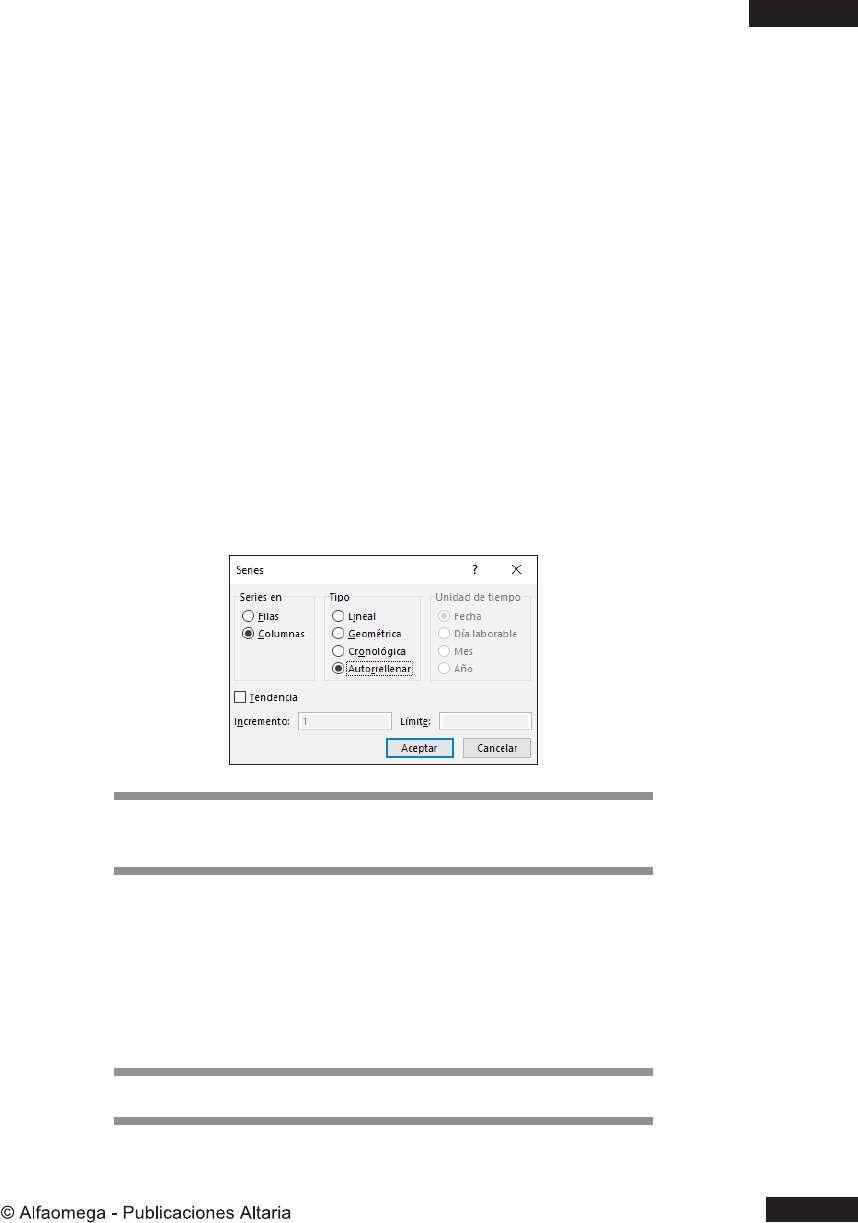
Si quisieras autorrellenar las celdas con números que vayan de dos en dos haz: • Elimina el contenido del rango A2:A11 del ejemplo anterior. En la celda A2 introduce un 0 y en la celda A3 introduce un 2.
• Repite el procedimiento de Autor .rellenar
Observa que ahora la serie aumenta de dos en dos.
Esta misma lógica es aplicable para datos de tiempo como fechas. Por tanto, puedes probar la funcionalidad en la columna H del libro PrimerLibro.Introduce en la celda H2 la fecha de inicio. En la celda H3 introduce la fecha siguiente en la serie. Después aplica Auto .rrellenar
Controlador de relleno
Una forma sencilla de realizar un autorrelleno con series o con datos estáticos es utilizar el Controlador de relleno. Esta herramienta consiste en escribir en una celda datos y desde la esquina inferior derecha arrastrar ese dato para rellenar las celdas adyacentes. Para probar el controlador de relleno haz: • Elimina el contenido del rango H2:H11 del ejemplo anterior. Introduce en la celda H2 la fecha 18/12/ .2019
• Posiciónate en la esquina inferior de la celda H2 hasta que aparezca el símbolo +. Haz clic en la esquina y arrastra hacia abajo hasta la celda H11.
El controlador de relleno no está limitado a sólo rellenar celdas hacia abajo; puedes autorrellenar celdas adyacentes hacia arriba, izquierda o derecha, si así lo preeres.
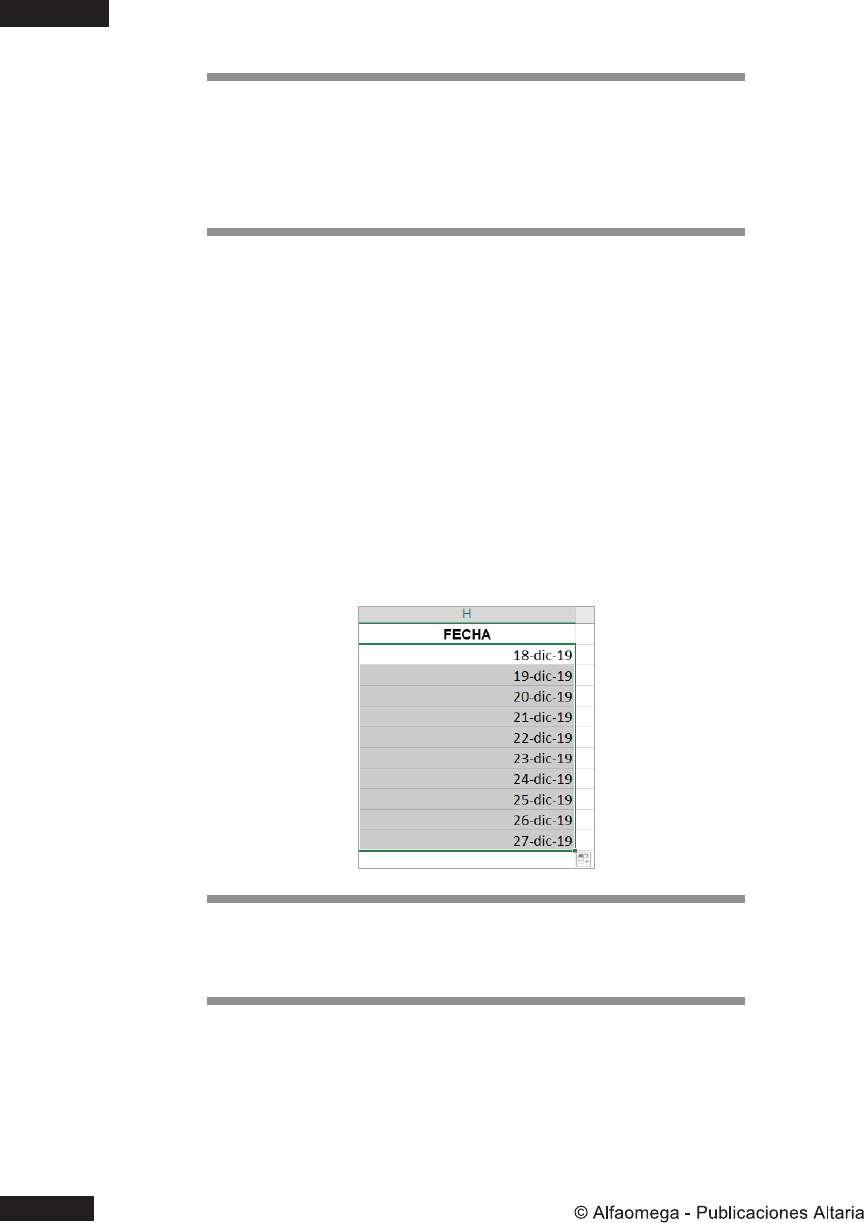
Verás que Excel de forma automática rellena las celdas con datos de fechas consecutivas. Ahora las fechas van del 18 de diciembre de 2019 al 27 de diciembre de 2019.
Se puede obtener el mismo resultado anterior haciendo doble clic en el símbolo + en lugar de arrastrar.Excel reconocerá de forma automática los límites de datos en la tabla, por tanto, el autorrelleno concluirá en la celda H .11
Opciones de relleno
Si prestas un poco de atención cuando haces rellenos, notarás que en la esquina inferior derecha de toda la selección aparece el icono de Opciones de relleno , el cual ofrece un desplegable con distintas opciones para realizar el autorrelleno. Tomando como ejemplo el ejercicio anterior de las fechas el desplegable es el siguiente:
Aquí puedes seleccionar cualquiera de las opciones y cada una devuelve un resultado de autorrelleno distinto. Por ejemplo, Rellenar días devuelve una serie donde el valor incremental son los días. Rellenar años devuelve una serie donde el valor incremental son los años.
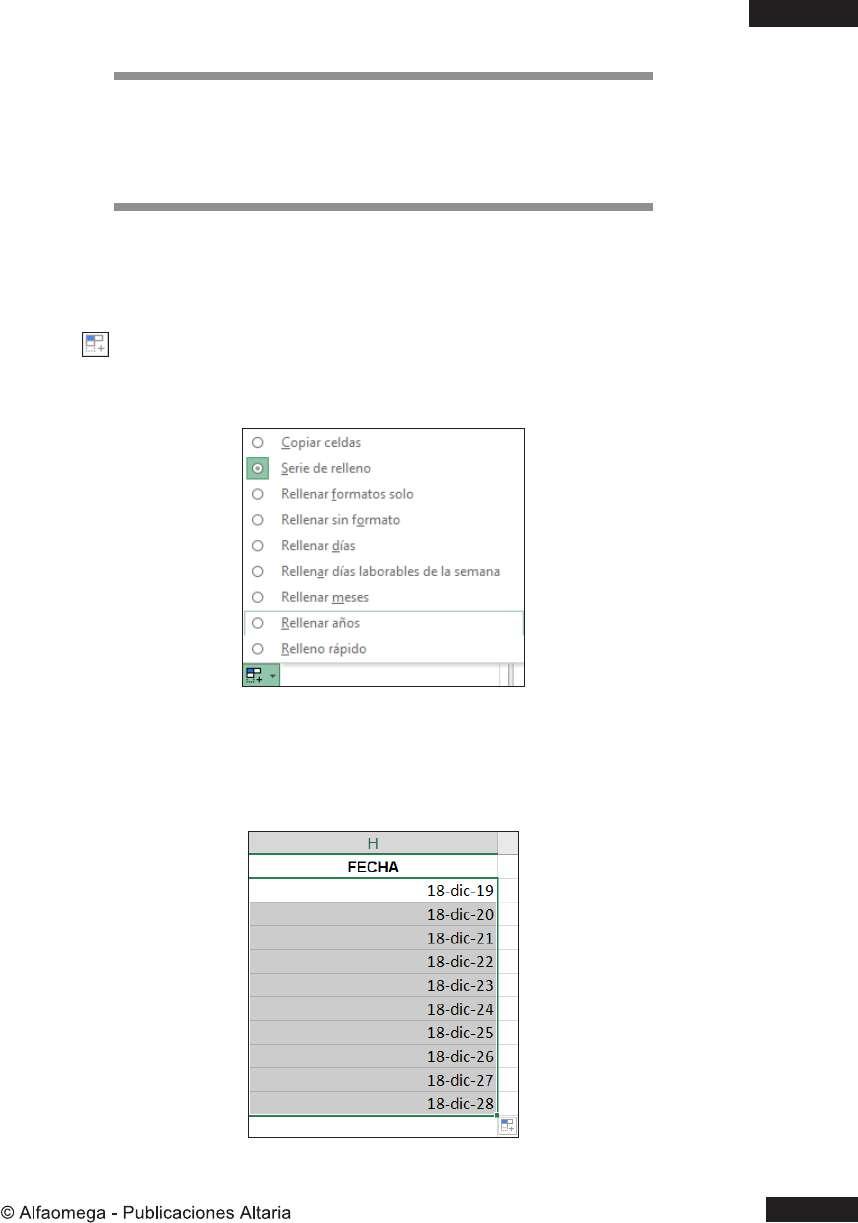
Relleno rápido
Esta opción es conocida también como Relleno ash. De todos los tipos de relleno se puede decir que es el más inteligente, ya que Excel evalúa los datos de las columnas adyacentes en la tabla de datos para ofrecer un posible autorrelleno. Para probarlo haz: • Posiciónate en la celda I2 de la hoja Contabilidad del libro PrimerLibro. Esta celda pertenece a la columna de datos llamada Nombre – Sexo, por tanto se hará una combinación de las columnas B y C.
• En la celda I2 introduce el texto “Alma Gutiérrez – Femenino” . Selecciona ahora la celda I3 y comienza a escribir el texto “Israel Fonseca – Masculino” .
Notarás que incluso antes de terminar de escribir el contenido en la celda I3 Excel en tiempo “ash” revela una serie de opciones que puedes usar para rellenar las celdas restantes.
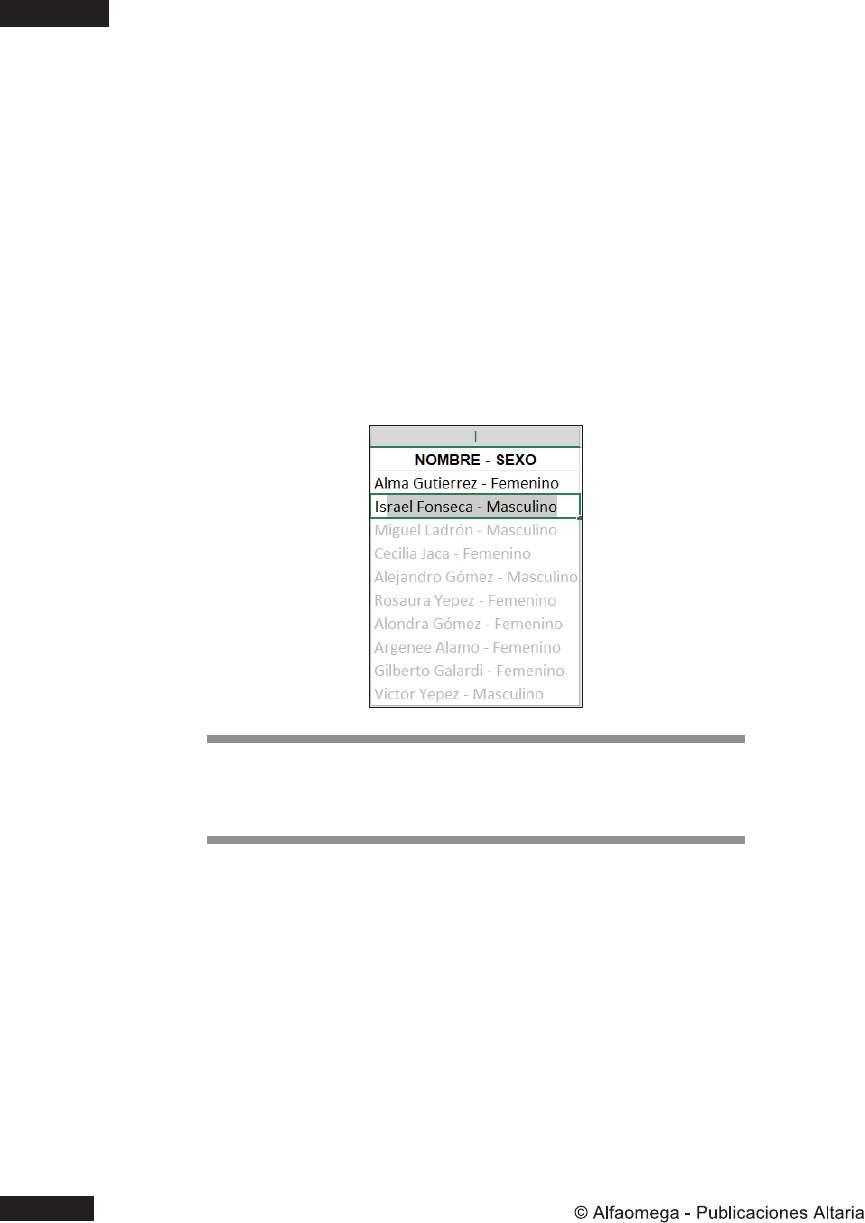
• Presiona la tecla Enter para conrmar el Relleno ash; ahora, todas las celdas se han completado con el mismo patrón. Otro método para usar el relleno rápido es: • Introducir el valor “Alma Gutiérrez – Femenino” en la celda I .2 • Seleccionar las celdas que se desean rellenar. En el ejemplo es el rango I2:I11.
•
Hacer clic en Inicio, Edición, Rellenar, Relleno r .ápido Ahora la hoja Contabilidad del libro
PrimerLibro
debe contener este formato: